眼萌儿童锁怎样用 眼萌儿童锁运用办法流程
小孩子长时间使用手机对视力造成影响,所以眼萌推出儿童锁功能,那么眼萌儿童锁怎么用呢?下文小乐哥给大家介绍眼萌儿童锁使用方法流程,一起来了解下吧!
,眼萌儿童锁使用方法流程
眼萌儿童锁怎么设置密码?
首先我们先打开眼萌,打开之后会进入到“疲劳钟”控制面板,在这个面板的下方会有一个“儿童锁”选项,我们选择该选项。
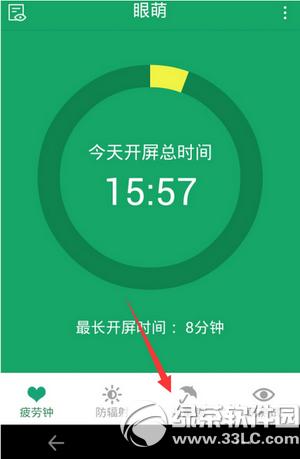
选择儿童锁之后会进入到设置密码面板,此时我们给该软件设置一个密码,密码为4位数,要设置什么密码就单击屏幕上的数字。
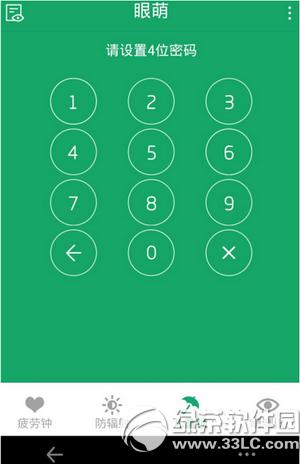
单击之后会跳转到如图面板,此时会让我们设置取回密码的问题,下方会自动选择一个问题,如果这个问题不是想要的,那么我们单击第一个选项框后方的小三角形。
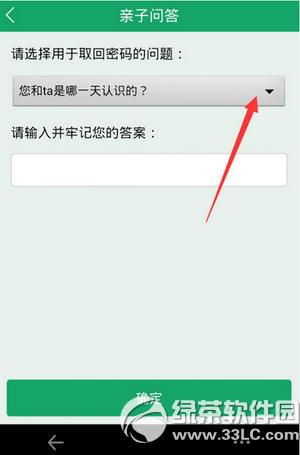
单击先三角形之后就会弹出很多选项供我们选择,我们选择自己想要设置的问题,选择哪个就单击哪个。
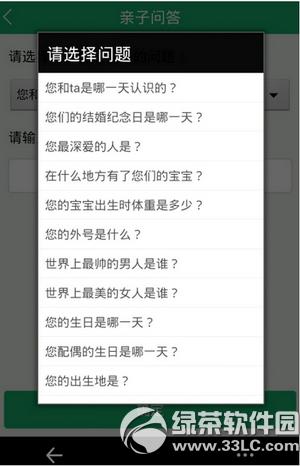
选择完成之后会回到设置问题面板,此时我们在输入框里面输入答案,答案输入完成之后单击下方的“确定”按钮。
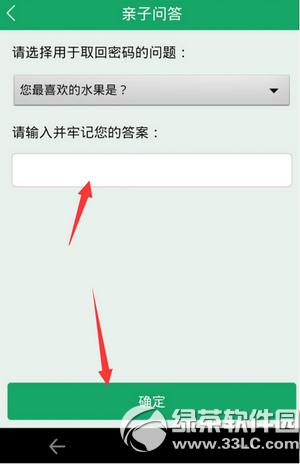
然后会回到如图面板,此时会提示我们亲子问答设置成功。

眼萌儿童锁怎么设置保护时间段?
如果我们想设置一个保护时间段的话,那么我们单击如下图所示面板上的“保护时间段”选项。
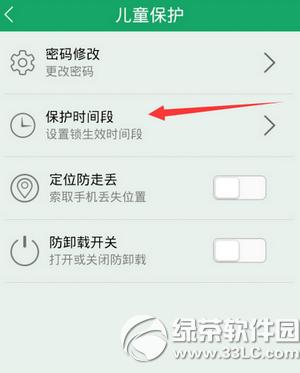
选择账号会进入到保护时间段设置面板,此时我们单击“时间段一”后方的灰色按钮。

单击灰色按钮之后会变成绿色,然后在下方会有一个“开始时间以及结束时间”,如果开始时间不是自己想要的,那么我们单击“开始时间”,要设置开始时间就单击开始时间,要设置结束时间就单击结束时间。
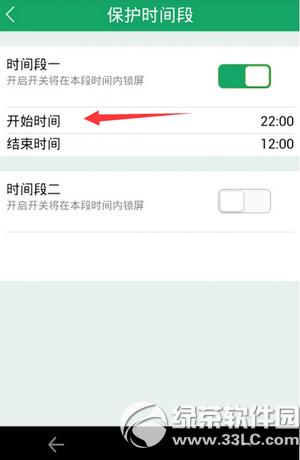
单击之后会弹出一个对话框,此时我们在对话框上选择我们要设置的时间,设置好之后单击下方的“完成”按钮即可。
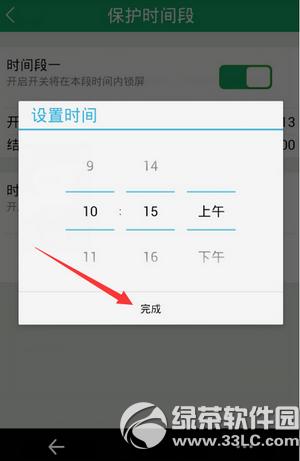
眼萌防卸载开关怎么激活?
眼萌会有一个防卸载功能,开启了这个功能那么是无法卸载眼萌的,那么这个功能怎么使用呢?首先我们先单击如图面板上“防卸载开关”后方的灰色按钮。
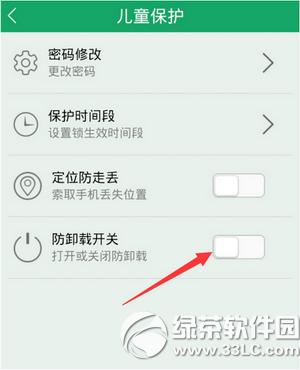
单击之后会进入到如图所示,此时会让我们先激活,我们单击面板上的“激活”按钮。
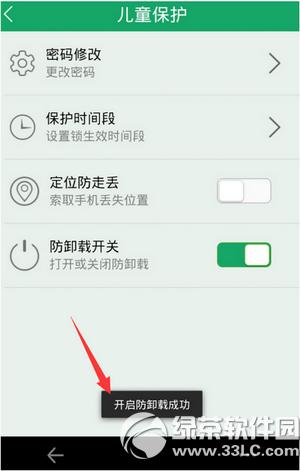
单击激活按钮之后会提示我们“开启防卸载成功”,这说明我们已经成功设置防卸载功能了。
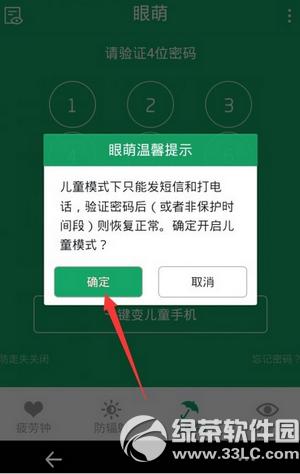
上面所说的都设置完成之后,接下来我们还需要做的也就是最重要的一个步骤就是开启儿童模式,那么眼萌怎么开启儿童模式?首先我们先返回到“儿童锁”面板,然后就会有一个“一键变儿童手机”选项,单击该选项。

单击之后会弹出一个对话框,此时我们单击“确定”按钮,如下图所示。

单击确定按钮之后就会提示我们“屏幕锁已激活”。这个功能激活之后就只能打电话跟发短信了,其他功能都需要使用密码才可以使用。
眼萌怎么用 眼萌红包语音提醒使用教程图
眼萌app怎么色弱测试 眼萌app色弱测试图文教程
……